Áttekintést, telepítését és konfigurálását Seagate központi
Állítsa a külső hálózati meghajtó csapódik le, hogy két egyszerű lépésből áll:
- Külső hálózati meghajtó csatlakozik a Wi-Fi router egy hálózati kábel;
- konfigurálja a kapcsolatot az összes hálózati eszközökhöz.

Elülső és hátsó lapok a Seagate Central kissé leélezett felé sarkokat, a felső és az oldala finom fém háló, hogy az eszköz maga meglehetősen nagy (216 x 145 x 42 mm), de túl nehéz, a tömege körülbelül 1 kg. Mivel a gumi pad lehet helyezni gyakorlatilag bármilyen vízszintes felületen való félelem nélkül, hogy csökkenni fog, ha az sérült meg véletlenül.

Tetszik tetejére helyezzük az indikátor (ez az egyetlen út) a telepítés egy feltűnő, nem süt a szemébe.

Mögötte három razema- a tápegység, hálózati kábel (hálózati 100/1000 Mbit / s gyors lemezes mentés javasoljuk Gigabit Wi-Fi router) és a csatlakozó USB 2.0. Közvetlenül a számítógép \ laptop Seagate Central nem tud csatlakozni.

Ezen külső ellenőrzés az ajánlatot, hogy befejezze, és személyre szabásához Seagate Central. Az első esetben csatlakoztassa a készülék Wi-Fi router, és csatlakoztassa a készüléket. Miután 1-2 percig a rendszerindító eszköz (ez lehet érteni elégetésével zöld kijelző). Az első dolog, azt javaslom, hogy hozzanak létre egy külső hálózati meghajtó a PC / laptop Windows operációs rendszer (a telepítést a Mac OS nem lesz semmi más), az úton Seagate Central támogatja a Windows 7, Windows Vista, Windows XP vagy Mac OSX 10.4.9 vagy újabb változatok. Beállításához szükségünk Seagate Dashboard szoftver letölthető a hivatalos oldalon (érdemes megjegyezni, hogy tud-e csatlakozni a számítógéphez a szoftver telepítése nélkül csatlakoztatja a Seagate Central hálózati meghajtóként a számítógép / laptop)
Seagate Dashboard 2.x Windows
Miután letöltötte a program archívum, bontsa ki, és indítsa el a telepítést ha a Seagate Dashboard Installer.exe fájlt.
A telepítési ablakban kattintson az „Install”.
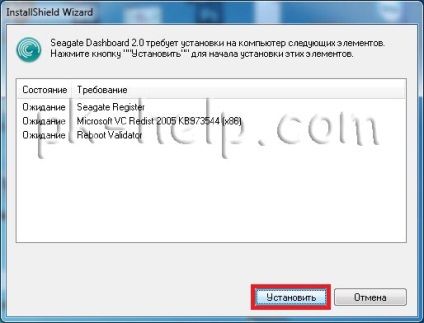
Ez megnyitja a termék regisztrációs képernyőn, a regisztráció nem tart tovább 5 percnél, csak töltse ki a mezőket, majd kattintson a „Küldés” gombra.
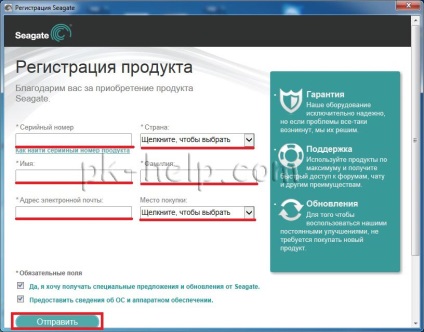
Ezt követően, egy ablak hála regisztrációs jelenik meg, kattintson a „Kilépés”.
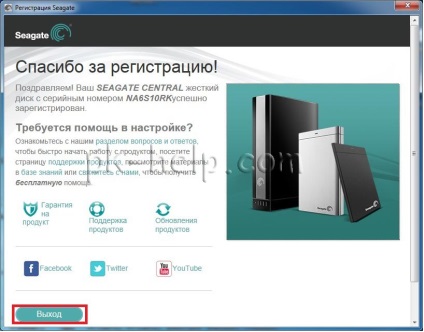
Ezután újra kell indítani a számítógépet, zárja be az összes programot, és kattintson a „Yes”, amely újraindul.
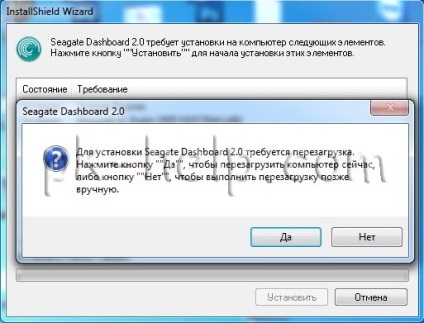
Az újraindítás után a számítógép / laptop Seagate Dashboard telepítőprogram automatikusan tovább folytatódik. A rendszer kérni fogja, hogy olvassa el a licencszerződést, olvassa el és kattintson az „Elfogadás és telepítés”.
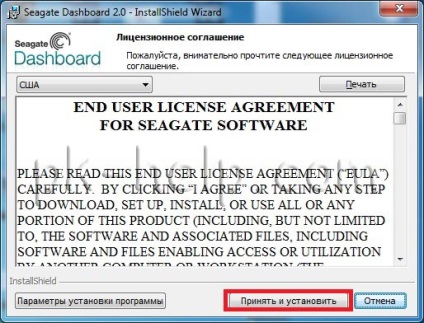
Néhány perc múlva a telepítő program befejeződött, és úgy tűnik megszüntetéséről ablakban kattintson a „Befejezés”.
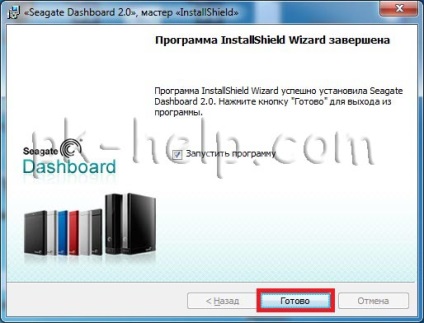
Ha a Windows tűzfal engedélyezve van, amikor a program elindul, akkor megjelenik egy figyelmeztető biztonsági rendszerek, amelyek szükségesek ahhoz, hogy a Seagate Dashboard dolgozni a helyi hálózaton.
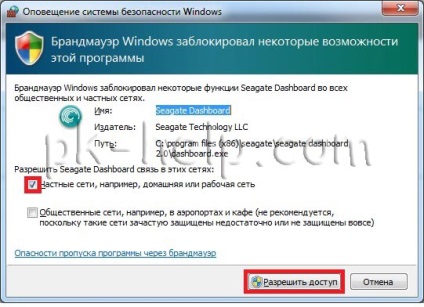
Akkor látni fogja a Seagate Dashboard felületen, vele lehet beállítani backup fájlokat.
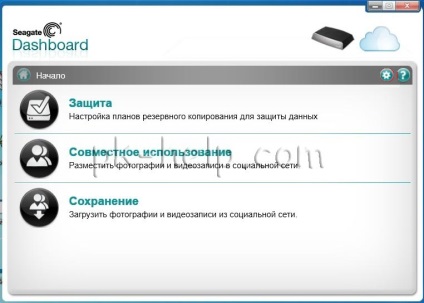
További 90 GB've feltöltött demo videók, zenék és képek.
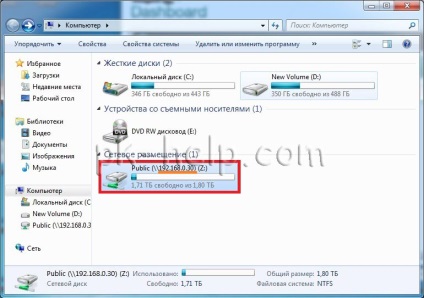
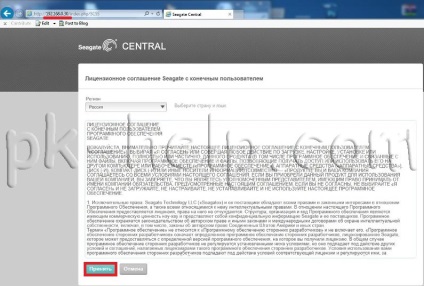
Ez hozza létre egy ablakot hoz létre egy fiókot, amely alatt lehetőség lesz, hogy adja meg a Seagate webes felületen Közép- és Remote Access. Alaposan meg kell fontolnia az itt megadott információ, adjon meg egy érvényes postafiókot, és emlékszik a felhasználónevét és jelszavát.
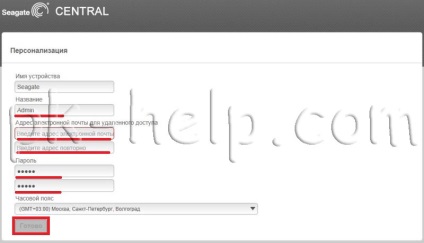
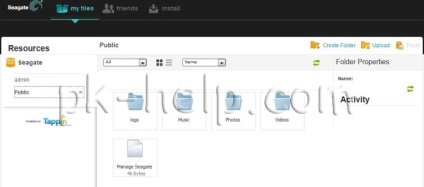
A következő lépés azt javasoljuk, hogy frissítse a firmware Seagate Central, így megy a webes felületen, válassza ki a lap „Beállítások” - „Advanced” - „Firmware Update” - „Frissítés most”. figyelni, hogy a dobozt „Refresh automatikusan”, ha nem bánod. A készülék frissíti a firmware-t maga is elhagyja, ha azt akarjuk, hogy frissítse magát, azt el kell távolítani.
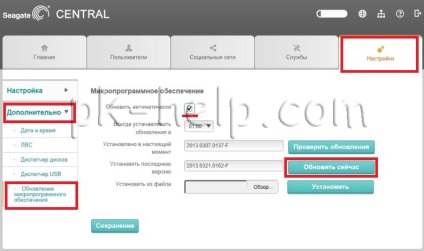
Egy ablak jelenik meg a figyelmeztetés, hogy a készülék a frissítés során újraindul, és nem áll rendelkezésre 5-10 percen belül, nyomja meg az „OK” gombot.
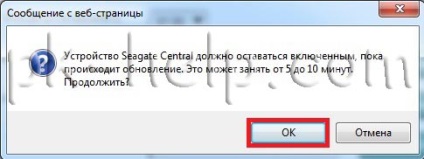
Az újraindítás után a firmware részén, látni fogja a módosított változata firmware-t. Annak érdekében, hogy frissíteni a legújabb firmware-t, akkor lehet, hogy ismételje meg a firmware frissítés lépéseket többször.